В этой статье рассмотрим порядок действий по созданию анимационных видео.
Прежде всего – есть несколько решений и сервисов, позволяющих создавать такие видео.
Например:
— Toonly
Я рекомендую первый вариант – на мой взгляд, у него самый интересный функционал: много вариантов заднего фона, огромное количество персонажей и объектов, интересные варианты по перемещению «камеры» и так далее. И доступная стоимость.
Итак.
1. Первый этап – выбор сервиса и покупка.
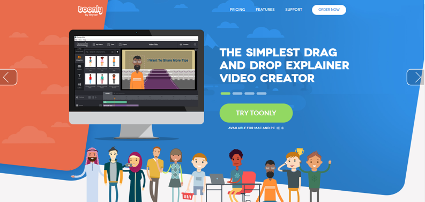
Что по условиям?
Toonly – платное решение без возможности выбрать бесплатный период. При этом, в течение первого месяца после покупки действует безусловное право на возврат денежных средств. То есть, можно оплатить, потестировать и, если что-то не устроило, вернуть деньги.

Если оплачивать по месяцам, условия такие:
— 39 долларов в месяц за базовый вариант
— 69 долларов в месяц за расширенный
Разница между ними в количестве входящих персонажей и объектов.
Для начала более чем достаточно базового варианта.
Если оплачивать сразу за год, то стоимость месяца становится почти в 2 раза меньше:
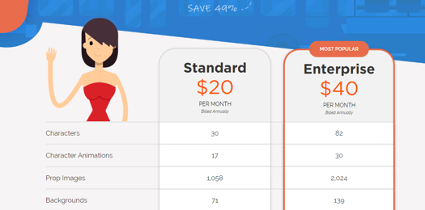
Тут важная ремарка – иногда у сервиса есть акции, по которым можно приобрести доступ к Стандарту за 67 долларов разово, без последующих абонентских платежей. А расширенную версию в такие дни можно оплатить за 164 доллара.
Ссылку на страницу с такой акцией я даю внутри моего курса по сервисам для создания видео, но тут не могу гарантировать, что на момент вашего просмотра она будет актуальной.
2. После оплаты сервиса вам на почту придет письмо, в котором будет ссылка на скачивание программы (с версиями для компьютеров на windows и на системе от Apple).
3. Установите программу и запустите ее. И нажмите туда, куда показывает стрелка:
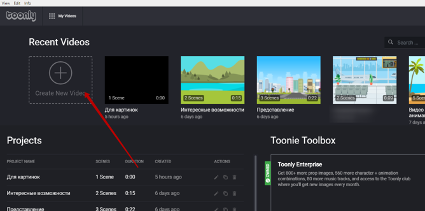
4. Введите название видео.
Откроется панель редактирования, на которой, как раз, и происходит создание видео:
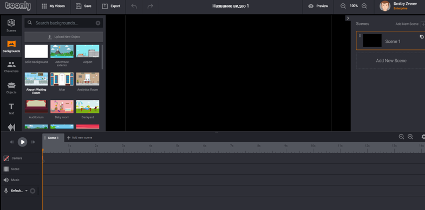
Здесь порядок такой:
- добавление фона
- добавление персонажей
- добавление предметов
- добавление текста
- добавление музыки
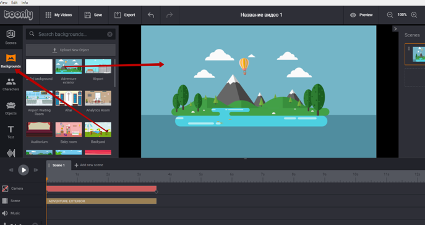
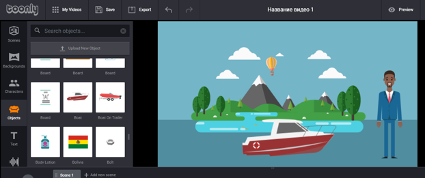
После перетаскивания элементов, на временной шкале снизу появляется возможность задавать время их появления и исчезновения.
Также каждому объекту можно назначать определенные эффекты, например, для персонажа можно сделать так, чтобы он запрыгивал в кадр и потом убегал или улетал из него.
На сцене может быть несколько персонажей одновременно, особых ограничений я тут не увидел.
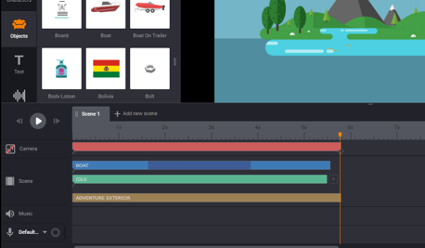
И можно добавлять любое количество сцен, включающих в себя нужный набор персонажей и элементов. Причем, каждая сцена может иметь разный фон:
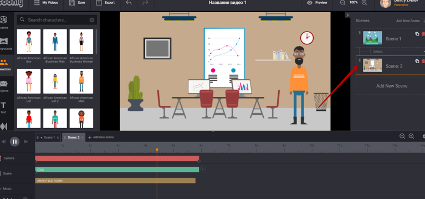
Между сценами можно установить переходы, чтобы они перелистывались, разлетались, появлялись разом и так далее.
И, конечно же – вы можете написать нужные вам тексты и добавлять музыку или ваш голос, чтобы озвучить ролик.
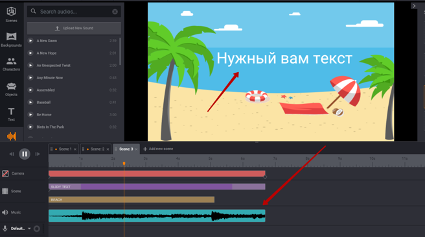
5. Когда вы закончите – сохраните видео и экспортируйте его к себе на компьютер.
При экспорте можно выбрать формат и размер видео:
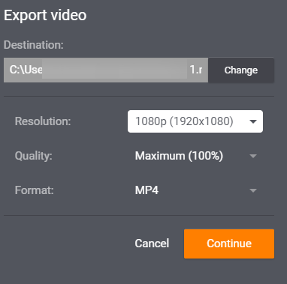
Вот и все 😊
Теперь этот файлик можно использовать как и где угодно:
— в ваших социальных сетях
— на вашем сайте
— на ваших страницах
— в ваших платных продуктах и так далее.
Если вы хотите быстро и без проблем освоить программу Toonly, а также – 6 других интересных решений для создания видео, то получите мой пошаговый курс об этом здесь.
Дмитрий



Умение создавать такие видео точно лишним не будет. Отличный урок, спасибо.